Le nouveau système d’Apple est disponible en Beta publique et embarque avec lui la possibilité d’utiliser la commande createinstallmedia du Terminal pour créer une clé USB bootable de macOS High Sierra 10.13 Beta. Notez que cette procédure sera exactement la même pour la version finale qui devrait sortir cette automne une fois que les derniers problèmes seront corrigés.
Tout d’abord, assurez-vous que le Mac sur lequel vous voulez installer High Sierra est compatible avec ce dernier et faites une sauvegarde de vos données.
Ce dont vous avez besoin pour créer une clé USB bootable de macOS High Sierra 10.13
- D’abord, cela parait logique, il vous faut une clé USB d’au moins 8GO. Je vous conseille un modèle en USB 3 comme l’excellente SanDisk Extreme et ses débits incroyables (moins de 3 min pour créer la clé bootable dans mon cas !). Attention, son contenu sera effacé durant la manipulation. Si vous avez des données importantes dessus, pensez à les sauvegarder.
- L’installeur de macOS High Sierra à placer dans votre dossier /Applications.
Créer une clé USB bootable de macOS High Sierra 10.13
1. Commencez par connecter votre clé USB d’au moins 8GO à votre Mac.
2. Ouvrez l’application Terminal.
3. Utilisez la commande suivante (voir la structure ci-après) :
sudo /Applications/Install\ macOS\ 10.13\ Beta.app/Contents/Resources/createinstallmedia --volume /Volumes/HighSierra --applicationpath /Applications/Install\ macOS\ 10.13\ Beta.app --nointeraction
puis appuyez sur « Entrée ».
4. Votre mot de passe admin vous sera demandé.
5. Vous n’avez plus qu’à attendre que la clé soit créée.
Lorsque la clé USB est bootable et prête, cette dernière sera renommée « Install macOS 10.13 Beta ».
Explication de la structure de la commande (voir aussi)
sudo createinstallmedia --volume cheminDeLaCléUSB --applicationpath CheminDeL'installeurDeMacOS
où :
sudo permet d’exectuer une commande en tant qu’administrateur
createinstallmedia est la commande de création de clé bootable de macOS
et volume et applicationpath des arguments necessaires au fonctionnement de l’application
Vous pouvez maintenant connecter la clé Bootable sur le Mac à installer, le démarrer et maintenir la touche ALT au démarrage pour booter sur la clé plutôt que sur le disque interne.
A+
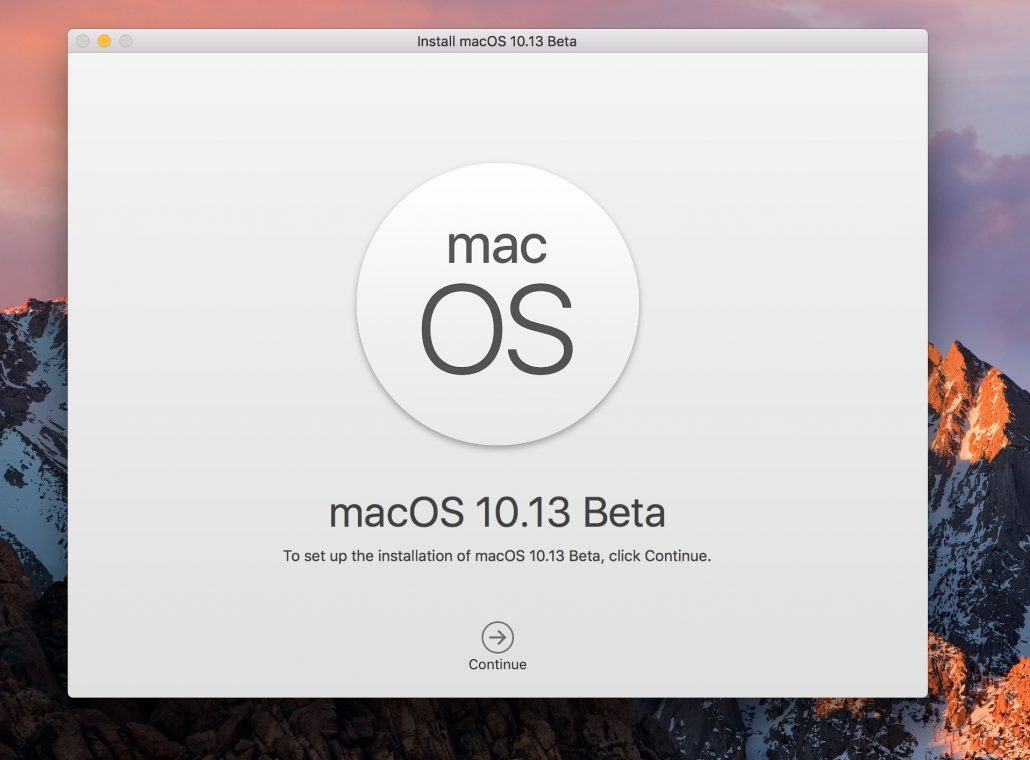

0 commentaire